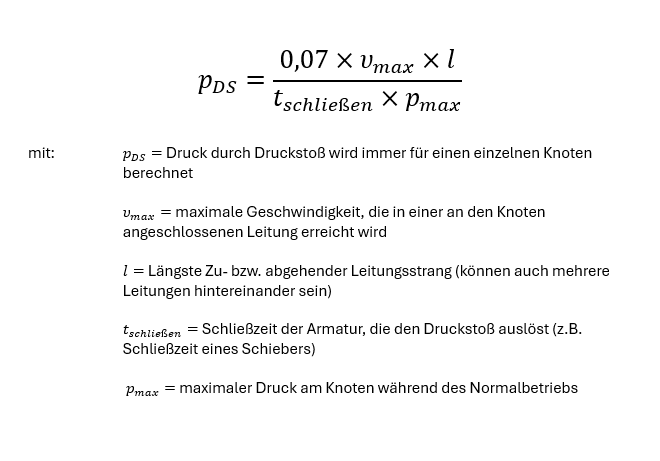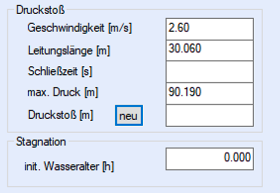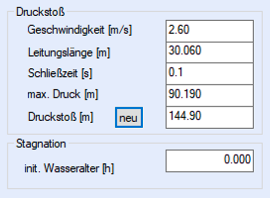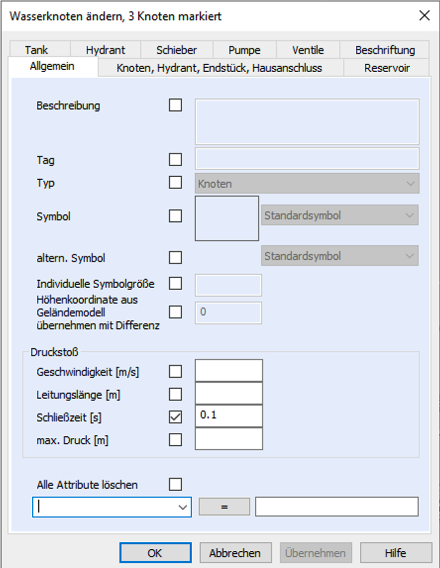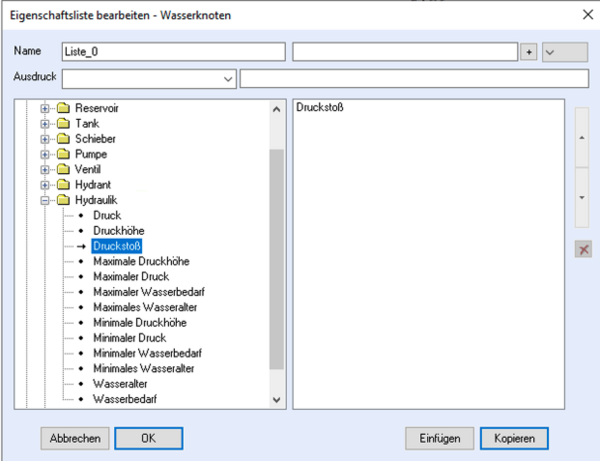Druckstoßberechnung: Unterschied zwischen den Versionen
| (2 dazwischenliegende Versionen desselben Benutzers werden nicht angezeigt) | |||
| Zeile 12: | Zeile 12: | ||
| − | <div class="res-img">[[File:druckstoß01.png| | + | <div class="res-img">[[File:druckstoß01.png|400px|center]]</div> |
| − | |||
Nach einer erfolgreichen hydraulischen Drucknetzberechnung sollten im Knotendialog die Felder Geschwindigkeit, Leitungslänge und max. Druck bereits ausgefüllt sein. | Nach einer erfolgreichen hydraulischen Drucknetzberechnung sollten im Knotendialog die Felder Geschwindigkeit, Leitungslänge und max. Druck bereits ausgefüllt sein. | ||
| − | + | Die Schließzeit muss selbst festlegt werden. Durch einen Klick auf „neu“ wird der Druckstoß ermittelt. | |
| − | + | <div class="res-img">[[File:druckstoß02.png|400px|center]]</div> | |
| − | Die Schließzeit | ||
| − | <div class="res-img">[[File: | ||
| − | |||
| − | + | Falls der Druckstoß in der „Mengenbearbeitung“ ermittelt werden soll, dann können die fehlenden Werte auch über die „markierte Knoten ändern“ Funktion eingetragen werden. | |
| − | Falls | ||
| − | <div class="res-img">[[File: | + | <div class="res-img">[[File:druckstoß03.png|600px|center]]</div> |
| − | + | Hier muss dann nicht jeder Knoten geöffnet werden und über den "Neu" Button die Berechnung angestoßen werden. Es reicht, wenn eine Eigenschaftsliste für Wasserknoten anliegt und dort das Attribut Druckstoß ausgewählt ist: | |
| − | <div class="res-img">[[File: | + | <div class="res-img">[[File:druckstoß04.png|600px|center]]</div> |
Die Auswertung erfolgt dann automatisch beim erstellen der Tabelle. | Die Auswertung erfolgt dann automatisch beim erstellen der Tabelle. | ||
Aktuelle Version vom 5. Juni 2024, 16:44 Uhr
Im Folgenden die Formel für die statische Druckstoßberechnung:
Anwendung
Die Berechnung erfolgt direkt im Knotendialog durch einen Klick auf den Button „neu“ neben dem Druckstoß. Damit der Druckstoß ermittelt werden kann, müssen alle vier Felder ausgefüllt sein.
Nach einer erfolgreichen hydraulischen Drucknetzberechnung sollten im Knotendialog die Felder Geschwindigkeit, Leitungslänge und max. Druck bereits ausgefüllt sein.
Die Schließzeit muss selbst festlegt werden. Durch einen Klick auf „neu“ wird der Druckstoß ermittelt.
Falls der Druckstoß in der „Mengenbearbeitung“ ermittelt werden soll, dann können die fehlenden Werte auch über die „markierte Knoten ändern“ Funktion eingetragen werden.
Hier muss dann nicht jeder Knoten geöffnet werden und über den "Neu" Button die Berechnung angestoßen werden. Es reicht, wenn eine Eigenschaftsliste für Wasserknoten anliegt und dort das Attribut Druckstoß ausgewählt ist:
Die Auswertung erfolgt dann automatisch beim erstellen der Tabelle.